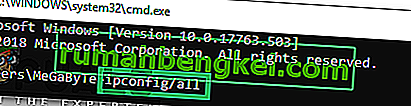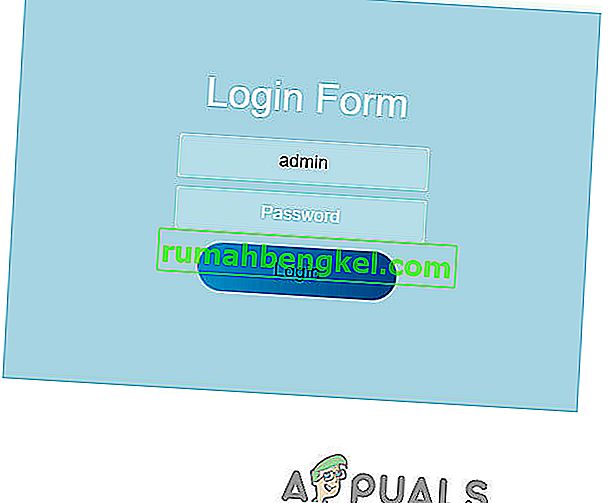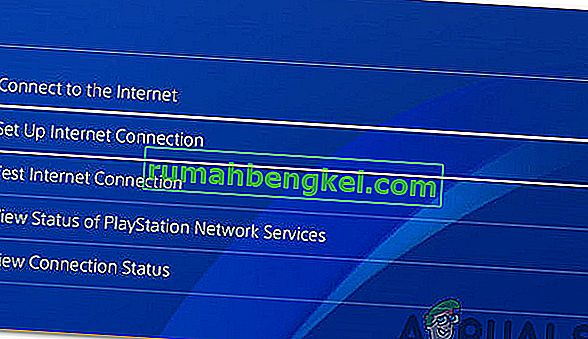Играчите, използващи платформата PS4, за да се отдадат на игри, често съобщават, че получават съобщение за грешка „PS4 NAT Type Failed“. Този проблем обикновено възниква, когато не можете да чуете другия човек в чата и откриете, че нямате запазени правилни настройки за интернет на вашата конзола.
Този проблем е много общ. Ще преминем през заобикалящите решения, за да разрешим този проблем, и той ще работи само „ако“ проблемът е от наша страна. Ще променим настройките в PS4 и вашия рутер. Ако това не работи, няма какво да направите много, освен да се свържете с вашия интернет доставчик и да им кажете вашия сценарий.
Преди да продължим напред, уверете се, че вашата мрежа работи перфектно, т.е. можете да осъществите достъп до интернет. Можете да използвате друго устройство, за да се уверите в това.
Какви са типовете NAT?
NAT (кратка форма за превод на мрежови адреси), представлява способността да се превежда публичен IP адрес на частен IP адрес. Използвайки този механизъм, ISP картографира един публичен IP адрес на няколкостотин клиенти едновременно. Когато пакетите излизат, те получават публичния IP, но различен номер на порт. Когато пакетът постъпва, публичният IP се заменя с частния IP, присъстващ в мрежата и номерата на портовете се променят съответно. Таблица с адреси на NAT присъства на NAT устройството, за да извърши преобразуването. Същата процедура протича и с рутерите във вашия дом. Има три вида NAT:
- Отворено (Тип 1): Тук системата е директно свързана с интернет (между тях няма рутери или защитни стени). Използвайки това, вероятно не би трябвало да имате проблем с свързването с други системи PS4.
- Умерено (Тип 2): Системата е свързана с рутера и в повечето случаи не би трябвало да имате никакви проблеми.
- Строго (Тип 3): Системата е свързана чрез рутер без установена DMZ настройка или отворени портове. Може да имате проблеми с връзката или гласовия си чат.
Грешката „PS4 NAT Type Failed“ обикновено се задейства поради неправилни мрежови настройки или мрежовата защитна стена, причиняваща проблема. Промяната на типа NAT е едно от ефективните решения за решаване на това поведение. Ще изпробваме тези, като използваме настройките на рутера.
Следвайте решенията отгоре и съответно продължете надолу.
Решение 1: Ръчно конфигуриране на мрежовите настройки на PS4
Понякога грешката PS4 NAT може да бъде причинена, ако на вашата конзола има запазени неправилни мрежови настройки. Трябва да проверите IP адреса на вашия PS4 и да видите дали той е разпределен правилно или е променен правилно. За да проверите IP адреса, следвайте стъпките по-долу:
- Придвижете се до главния екран на вашия PS4 и отворете настройките си . Веднъж в Настройки, щракнете върху подкатегорията Мрежа .

- Сега кликнете върху опцията „ Преглед на състоянието на връзката “.

- Тук ще бъде посочен IP адресът, определен за PS4 конзолата.

Ако вашата конзола няма правилните настройки, които вече са зададени, можем да опитаме да ги настроим ръчно. Ето един обрат; имате нужда от компютър, който е в същата мрежа като вашия PS4. Ще използваме този компютър, за да проверим подробностите за интернет връзката и след това да въведем същите данни на вашия PS4.
- На компютъра (който е свързан към същата мрежа като PS4), натиснете Windows + R, въведете „ cmd “ и натиснете Enter. Веднъж в командния ред, изпълнете следната команда:
ipconfig / всички

Ще получите цялата информация относно всички мрежови интерфейси на вашия компютър. Изберете по правилния (този, който е свързан към същата мрежа като PS4) и да видите всички подробности тук. Ще ги въведем по-късно.
- Сега запалете конзолата си и отидете в Настройки> Мрежа> Настройване на интернет връзка

- Ще ви бъде даден избор да изберете носителя за връзка, от който искате да свържете вашия PS4 към интернет. Изберете подходящия и продължете.

- От следващото меню изберете “ Custom ”. Тъй като ще добавяме информацията ръчно, ще използваме потребителски.

- Тъй като не използваме прокси сървъра, няма да го избираме от следващата опция.

- След като въведете необходимите подробности, тествайте връзката. Тук, както виждате, вашият тип NAT е 2. Проверете дали проблемът е решен и можете да осъществите достъп и да управлявате всички модули, както се очаква.

Решение 2: Активиране на Universal Plug and Play (UPnP) на вашия рутер
Устройствата с активиран NAT имат решението да използват UPnP на рутера за автоматично конфигуриране на NAT таблицата и автоматично извършване на всички необходими механики. Това е набор от мрежови протоколи, които позволяват на мрежовите устройства да откриват безпроблемно присъствието си в интернет и също така да създават функционални мрежови услуги за услуги за данни. Трябва да активираме тази опция на вашия рутер и да видим дали това прави номера.
Забележка: Обърнете внимание, че ще ви трябва идентификационните данни на вашия мрежов рутер, присъстващи във вашия дом. Те обикновено се отпечатват на гърба на рутера или са на кутията. Ако те не са били променени, потребителското име по подразбиране е „admin“, а паролата по подразбиране е „admin“.
- Влезте във вашия рутер . За да влезете, трябва да въведете IP адреса, свързан с рутера, който също е посочен на гърба или в неговото поле. IP трябва да изглежда нещо като „192.168.1.1“ или „192.168.8.1“ и т.н. Въведете необходимите подробности и получете достъп.

- Сега отидете в менюто UPnP и активирайте услугата. Всеки рутер има свое собствено оформление на настройките, така че трябва да ги търсите или да се обърнете към ръководството, за да намерите къде се намира.

- Сега запазете промените и цикъла на захранване на двете устройства. След като ги включите отново, проверете вашата интернет връзка на вашия PS4 и вижте дали сега е избран правилният тип NAT.

Решение 3: Активиране на DMZ (Демилитаризирана зона) сървър
Тъй като проблемът е свързан предимно със свързването и откриването на няколко устройства в интернет, ние се опитахме да използваме UPnP. Ако това не помогне, можем да опитаме да настроим DMZ. DMZ е логическа или физическа подмрежа, която излага външните услуги на мрежата на ненадеждна мрежа. Тази ненадеждна мрежа е интернет. Ще използваме вашия PS4 като ваш DMZ хост .
Това ще помогне предимно за коригиране на мрежовите конфигурации на вашия рутер и ще помогне за установяването на добри връзки между конзолите. Няма „толкова“ голяма заплаха за сигурността. Просто продължете и вижте дали този метод работи.
- Придвижете се до мрежовите настройки на вашия PS4 и си запишете IP адреса.
- Влезте във вашия рутер . За да влезете, трябва да въведете IP адреса, свързан с рутера, който също е посочен на гърба или в неговото поле. IP трябва да изглежда нещо като „192.168.1.1“ или „192.168.8.1“ и т.н. Въведете необходимите подробности и получете достъп.
- Сега отворете менюто DMZ на вашия рутер. Това меню може да присъства в подкатегорията NAT или при препращане. Както споменахме по-рано, оформлението е различен рутер спрямо рутера.
- Въведете тук IP адреса на PS4 и приложете промени.

Съвет : Ако използвате рутери, които имат опция за филтриране на NAT и т.н., можете също да активирате Open NAT Filtering .
- Запазете всичките си промени и излезте. Сега включете всички модули (PS4 и вашия рутер). След като запалите конзолата, проверете състоянието на интернет връзката. Надяваме се, че това ще реши проблема.
Решение 4: Пренасочване на портове за вашата мрежа
Пренасочването на портове е акт на пренасочване на заявка за комуникация от един адрес и комбинация от номера на портове към друг, докато пакетите преминават през мрежов шлюз, като рутер. Тази техника се използва широко за предоставяне на услуги на хост, който е в защитена мрежа, на разположение на хостове, присъстващи от другата страна на шлюза.
Sony вече е изброила редица портове, които да препращате. Можем да опитаме да направим това и да видим дали това решава проблема.
- Влезте във вашия рутер . За да влезете, трябва да въведете IP адреса, свързан с рутера, който също е посочен на гърба или в неговото поле. IP трябва да изглежда нещо като „192.168.1.1“ или „192.168.8.1“ и т.н. Въведете необходимите подробности и получете достъп.
- Сега отидете до Port Forwarding Преди да пристъпим към добавянето на портовете в таблицата за препращане, препоръчваме ви да се уверите, че на вашия PS4 е дадено име и IP адрес трябва да бъде присвоен на всеки от тези портове.
- Сега добавете следните портове в таблицата за препращане на портове на вашия рутер:
80 (TCP), 443 (TCP), 3478 (TCP и UDP), 3479 (TCP и UDP), 3480 (TCP)

- След като направите необходимите промени, запазете напредъка си и направете цикъл на захранване . Сега проверете вашата интернет връзка на вашия PS4 и вижте дали проблемът е решен.
Решение 5: Използване на Ethernet кабел
Опитът да се свържете чрез Ethernet кабел винаги е по-сигурен начин за свързване на вашата конзола към рутера, тъй като обезсилва всяка загуба на сигнал и осигурява връзка без загуби с рутера. Въпреки че безжичната връзка се отървава от излишните проводници, влизащи и излизащи от PS4, понякога може да се сблъска с проблеми поради мерките за сигурност, приети от рутерите. Следователно в тази стъпка ще опитаме алтернативен начин за връзка. За това:
- Изключете вашия PS4 от безжичната мрежа.
- Свържете вашия PS4 към рутера с помощта на Ethernet кабел.

- С включен Ethernet кабел свържете вашата конзола към безжичната мрежа на рутера.
- Проверете дали PS4 може да се свърже по този начин и можете да изключите Ethernet кабела след завършване на връзката.
- Проверете дали PS4 NAT Type все още не работи.
Решение 6: Попитайте интернет доставчика
Възможно е вашият доставчик на интернет услуги наскоро да е претърпял някои промени в техния край, които също са засегнали вашата мрежа и способността й да се разпространява с PS4 сървърите. Ето защо се препоръчва да се свържете с тях, за да попитате за всякакви скорошни промени в техните сървъри на защитната стена или техните NAT типове, които също са направени във вашия рутер / връзка. Най-често този тип проблеми се причиняват от промяна на защитната стена от техния край и тя може да бъде поправена, като ги помолите да променят всичко обратно така, както е било за вас, или да позволят на PS4 да се свърже от техния край.
Решение 7: Деактивиране на IPV6
В някои случаи проблемът ви може да е причинен, защото вашият рутер използва IPV6 тип свързаност, за да свърже PS4 със своите сървъри и обикновено може да бъде поправен, като го промените от настройките на рутера, но ще трябва да имате компютър, за да правилно разпространява тези промени. За това:
- Стартирайте браузъра си и въведете своя IP адрес в адресната лента.
- За да намерите нашия IP адрес, натиснете „Windows“ + „R“, за да стартирате подканата за стартиране. Въведете „CMD“ и натиснете „Shift“ + „Ctrl“ + „Enter“, за да предоставите администраторски разрешения. Освен това въведете „ipconfig / all“ в cmd и натиснете „Enter“. IP адресът, който трябва да въведете, трябва да бъде посочен пред опцията „Шлюз по подразбиране“ и трябва да изглежда нещо като „192.xxx.xx“.
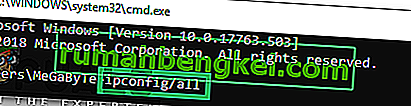
- След като въведете IP адреса, натиснете “Enter”, за да отворите страницата за вход в рутера.
- Въведете вашето потребителско име и парола в съответните категории на страницата за вход на рутера, и двете трябва да бъдат написани на гърба на вашия рутер. Ако не са, стойностите по подразбиране трябва да бъдат „Admin“ и „admin“ както за паролата, така и за потребителското име.
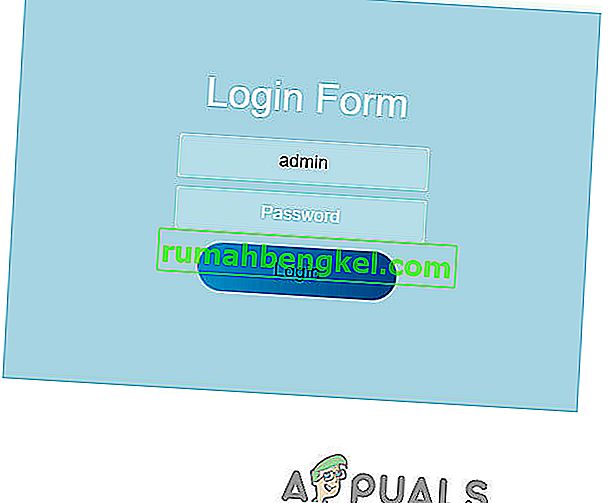
- След като влезете в рутера, огледайте се за IPV6 настройка и не забравяйте да я деактивирате и вместо това да използвате IPV4.
- Проверете дали преминаването от IPV6 към IPV4 решава проблема за вашия PS4.
Решение 8: Промяна на DNS сървър
В някои случаи проблемът може да възникне поради неправилно откриване на DNS сървъра от PS4. Следователно, в тази стъпка ще изключим нашия DNS сървър към Google DNS по подразбиране и ще проверим дали това коригира проблема с неуспешния тип NAT на PS4. За това:
- На вашия PS4 отворете главното меню и след това отворете „настройки“.
- Кликнете върху опцията „Мрежа“ и след това изберете „Настройка на интернет връзка“.
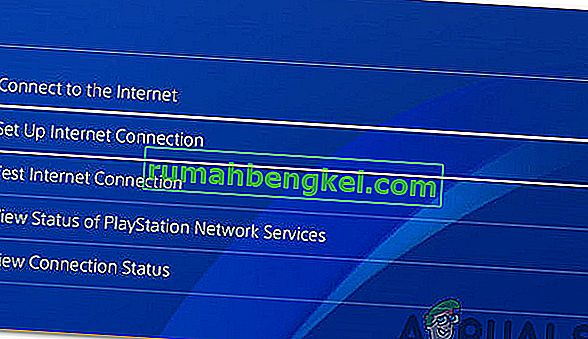
- Изберете типа на връзката, която използвате.
- Изберете „Персонализирана настройка“ и след това кликнете върху опцията „Автоматично“ за настройките на IP адреса.

- От „Настройки на DNS“ изберете опцията „Ръчно“.
- В първичния DNS въведете „8.8.8.8“, а във вторичния адрес „8.8.4.4“.
- Ако има още опции, просто изберете „Автоматично“.
- След като настроите връзката по този начин, не забравяйте да я тествате и след това проверете дали проблемът продължава да съществува.
Забележка: Също така, опитайте да деактивирате функцията за разширена защита Xfi и проверете дали това коригира този проблем с грешка от типа PS4 NAT.